Ce menu vous permet d'afficher le menu contextuel des onglets, qui propose des options supplémentaires pour interagir avec eux. D'un simple clic droit sur un onglet, les utilisateurs ont accès à une variété de fonctions qui facilitent l'utilisation des onglets de l'Explorateur de fichiers.
Pour utiliser cette fonction, suivez le menu et recherchez l'option.:
▶ Menü ▶ E&xtras ▶ Onglets-s ▶ Utiliser le menu contextuel
▶ **Avantages du clic droit avec le menu contextuel dans les onglets de l'explorateur de fichiers Q-Dir**
▶ **Exemples de scénarios d'utilisation :**
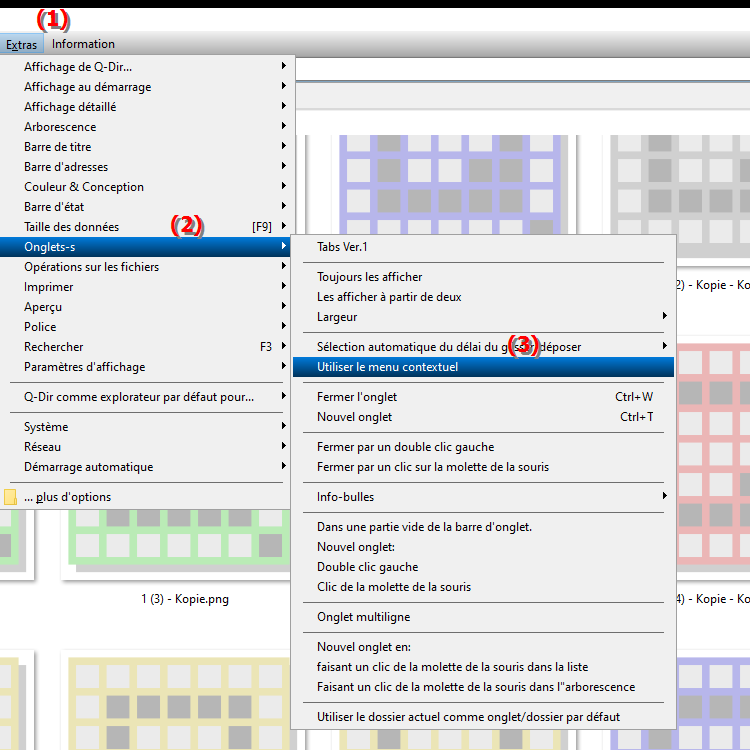
**Avantages du clic droit avec le menu contextuel dans les onglets de l'explorateur de fichiers Q-Dir**
Le menu contextuel offre un accès rapide aux fonctions essentielles telles que la fermeture des onglets, l'ouverture de nouveaux onglets et la duplication ou le renommage des onglets. Ces options améliorent la convivialité et l'efficacité lorsque vous travaillez avec plusieurs répertoires ouverts.
▶ Principales questions des utilisateurs avec réponses, le menu contextuel dans les onglets de l'Explorateur de fichiers :
**Exemples de scénarios d'utilisation :**
1. Fermeture rapide d'un onglet : Les utilisateurs peuvent fermer rapidement un onglet sans survoler la barre d'onglets, ce qui permet de gagner du temps et d'augmenter la productivité.
2. Ouvrir un nouvel onglet : Si un utilisateur souhaite accéder rapidement à un nouveau répertoire, il peut utiliser le menu contextuel pour ouvrir un nouvel onglet sans parcourir au préalable le menu principal.
3. Onglet Dupliquer : Dans les scénarios où un utilisateur souhaite comparer le même contenu sur plusieurs fenêtres, la duplication des onglets offre un moyen simple d'afficher plusieurs instances d'un répertoire en même temps.
4. Renommer l'onglet : Lorsque vous travaillez avec de nombreux onglets, renommer un onglet peut aider à garder une trace de son contenu, en particulier lorsque des répertoires similaires sont ouverts.
5. Fermer l'onglet sans confirmation : Pour rationaliser le flux de travail, les utilisateurs peuvent fermer rapidement les onglets sans recevoir d'invite de confirmation, ce qui facilite la fermeture des onglets dont ils n'ont plus besoin.
Principales questions des utilisateurs avec réponses, le menu contextuel dans les onglets de l'Explorateur de fichiers :
1. Question : Comment puis-je activer le menu contextuel dans les onglets Q-Dir de l'Explorateur de fichiers Windows ?
Réponse : Pour afficher le menu contextuel dans les onglets de Q-Dir, cliquez simplement avec le bouton droit sur un onglet. Cela ouvrira un menu avec diverses options pour vous aider à travailler plus efficacement avec vos répertoires ouverts.
2. Question : Quels avantages le menu contextuel de Q-Dir offre-t-il par rapport à l'explorateur de fichiers standard de Windows ?
Réponse : Le menu contextuel de Q-Dir fournit une variété de fonctionnalités supplémentaires non présentes dans l'explorateur de fichiers standard. Cela inclut des options pour fermer, dupliquer et renommer rapidement les onglets, ce qui facilite grandement la gestion de vos répertoires ouverts.
3. Question : Puis-je gérer les onglets dans Q-Dir sous Windows plus facilement que dans l'Explorateur de fichiers traditionnel ?
Réponse : Oui, Q-Dir permet une gestion nettement meilleure des onglets. Le menu contextuel vous permet de profiter de fonctionnalités telles que la fermeture ou la duplication rapide d'onglets, ce qui n'est pas aussi intuitif dans l'Explorateur de fichiers traditionnel.
4. Question : Existe-t-il un moyen d'organiser les onglets dans Q-Dir plus efficacement à l'aide du menu contextuel ?
Réponse : Absolument ! Le menu contextuel vous permet de renommer les onglets pour mieux organiser votre contenu et de les dupliquer pour afficher plusieurs vues de la même structure de dossiers à la fois. Ceci est particulièrement utile lorsque vous souhaitez comparer plusieurs fichiers ou dossiers.
5. Question : Quelles fonctions spécifiques le menu contextuel de Q-Dir offre-t-il aux utilisateurs Windows qui souhaitent gérer plusieurs fichiers ?
Réponse : Le menu contextuel de Q-Dir offre des fonctions telles que la fermeture sans confirmation, l'ouverture rapide de nouveaux onglets et la duplication d'onglets. Ces options permettent aux utilisateurs de rationaliser leurs flux de travail et de gagner du temps.
6. Question : Pourquoi devrais-je utiliser Q-Dir au lieu de l'explorateur de fichiers par défaut sous Windows ?
Réponse : Q-Dir vous offre des fonctionnalités avancées spécialement conçues pour travailler avec plusieurs dossiers. Le menu contextuel dans les onglets facilite la gestion et la navigation rapides entre les différents répertoires, augmentant ainsi votre productivité.
7. Question : Comment puis-je personnaliser l'interface Q-Dir pour optimiser l'utilisation du menu contextuel ?
Réponse : Q-Dir vous permet de personnaliser l'interface à votre guise. Vous pouvez configurer la barre d'onglets et mettre en surbrillance les fonctions fréquemment utilisées dans le menu contextuel pour faciliter l'accès aux options fréquemment utilisées.
8. Question : Que dois-je prendre en compte lors de l'utilisation du menu contextuel dans les onglets Q-Dir par rapport à l'Explorateur de fichiers Windows ?
Réponse : Lorsque vous passez de l'Explorateur de fichiers Windows à Q-Dir, vous devez noter que les options du menu contextuel sont plus étendues. Il peut être utile de vous familiariser avec ces fonctionnalités supplémentaires pour profiter pleinement de la gestion avancée des onglets.
9. Question : Quelles options créatives Q-Dir me propose-t-il pour gérer les onglets qui ne sont pas disponibles dans l'Explorateur de fichiers Windows ?
Réponse : Q-Dir propose des fonctionnalités créatives telles que le regroupement d'onglets et la personnalisation des couleurs des onglets pour désencombrer votre environnement de travail. Ces fonctionnalités ne sont pas présentes dans l'Explorateur de fichiers Windows et améliorent considérablement l'expérience utilisateur.
10. Question : Comment puis-je augmenter l'efficacité de mes opérations sur les fichiers dans Q-Dir sous Windows en utilisant le menu contextuel ?
Réponse : L'utilisation du menu contextuel de Q-Dir vous permet d'accéder rapidement aux fonctionnalités qui rendent vos opérations sur les fichiers plus efficaces. En fermant ou en dupliquant rapidement les onglets, vous pouvez rationaliser votre flux de travail et réduire considérablement le temps que vous passez à gérer les fichiers.
Keywords: explorateur, traduire, clic droit, fichier, interagir, variété, fonctions, un, offres, options, ceci, permet, accès, affichage, explication, utilisateur, obtenir, menus contextuels, faciliter, question, manipulation, être, menu contextuel, un, ceci, supplémentaire , Windows 10, 11, 12, 7, 8.1